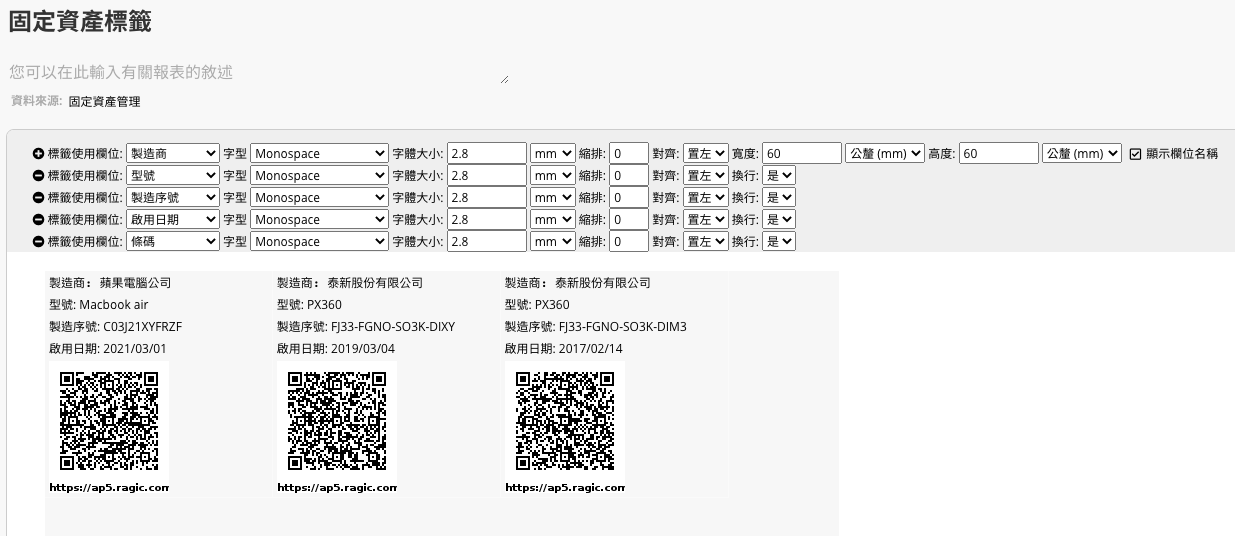如何用 Ragic 制作出类似上图的资产标签?
如果你在 Ragic 已经创建过这样的表单,可跳过此步骤。如果没有的话,可以到 Ragic 应用商店的“行政”类别安装或参阅相关的范本表单。
如果要管理的是比较昂贵、不一定经常借用移转、需要记录保管人、折旧、预计寿命等信息的“固定资产”,可安装“固定资产管理”模块:
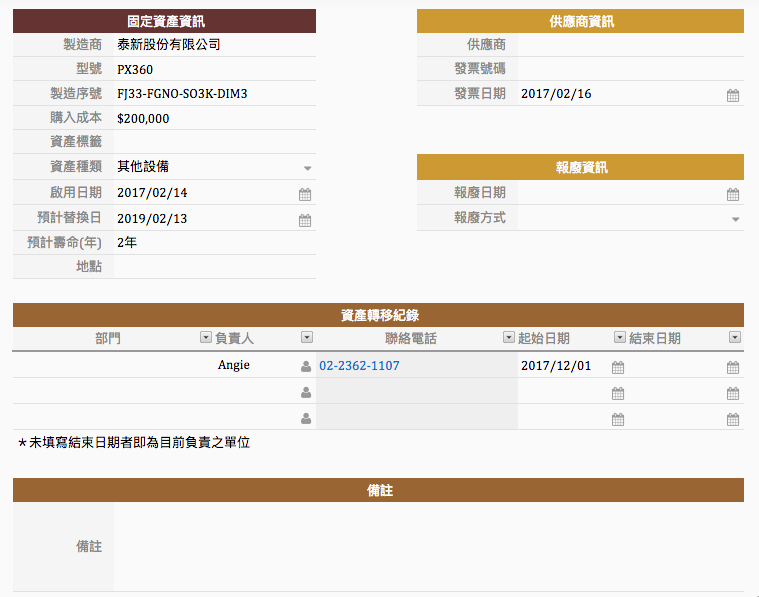
如果要管理的是像投影机、线材等不那么昂贵,但可能时常要出借或维修的设备,可以安装“设备出借”或“设备报修单”模块,这两个模块都包含“设备列表”:
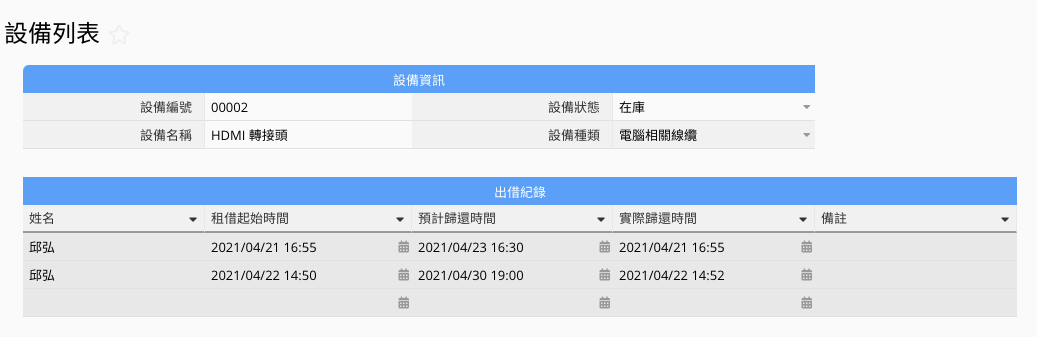
依据资产/设备特质不同,可能需要另外创建字段纪录颜色、购置部门、使用部门、维修商联络方式等信息,或删除部分不需要的字段,可以修改范本表单或参阅范本自行创建表单。
创建好表单之后,记得先将相关资产设备信息登录在表单中。
如果公司没有特别规定,此时你有两种条形码选择。第一种选择是将资产的“编号”转换成条形码,通常是一维条形码(例如 Code 128 )。第二种是你也可以选择直接将纪录资产的这笔数据网址转换成 QR Code。
两种方式都可以让你扫条形码找到对应的数据,只是如果是“编号”条形码,会需要先在 Ragic 找到对应的表单,在该表单的搜索框以扫条形码代替输入的方式搜索编号来找到数据,而如果是“网址 QR Code”的话,只要用相机或 Ragic app 主页扫条形码的区块,就可以快速条转到对应数据了。
因此如果是“扫条形码查询完整信息”需求为主的话,可考虑制作网址 QR Code;如果有在其他字段以扫条形码代替输入编号需求,例如在“设备借用单”上输入设备编号的话,那就可以考虑用“编号”条形码来满足多种需求。
把资产编号转换成条形码的方法:创建一个条形码字段,套公式参照资产编号字段、字段种类选择“条形码”(这样会有一个编号字段、一个编号条形码字段),或直接在资产编号字段的字段设置中勾选“以条形码显示”(这样只会有一个编号条形码字段)。
把资产管理数据网址做成 QR Code:将字段设为自动生成、将格式勾选为 "Record URL"、同时在字段设置中勾选“以条形码显示”即可。
在步骤一创建的表单右方,点“报表 > 标签生成器”,把想显示的字段点选进来、调整字体大小、标签大小、置左置右等设置就可以了。排好想要的样子之后,可以点打印图符来打印。